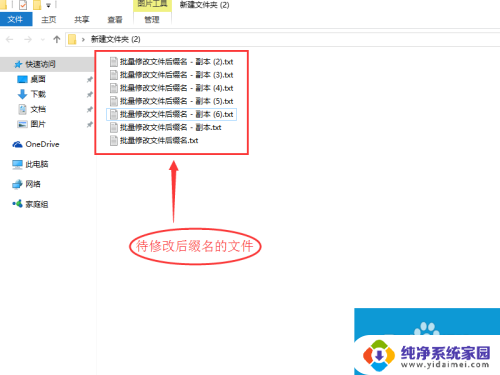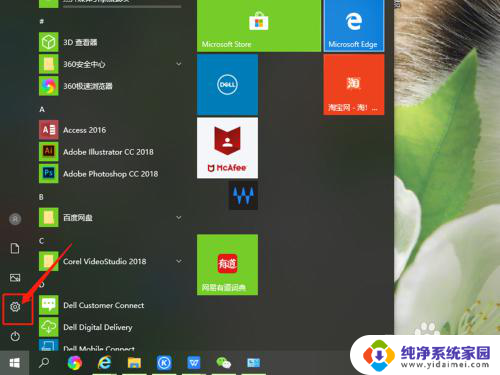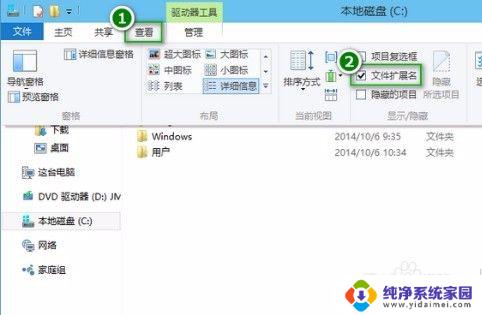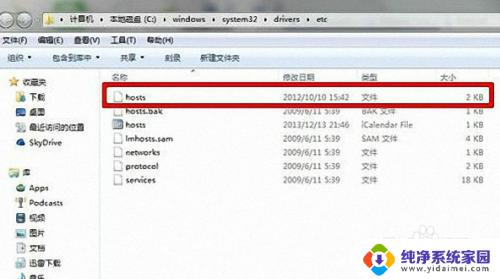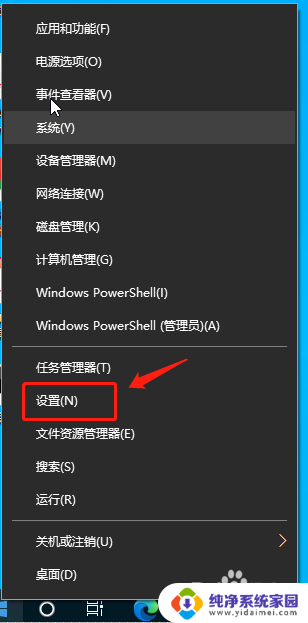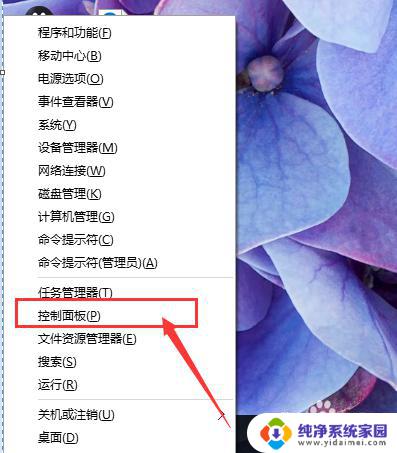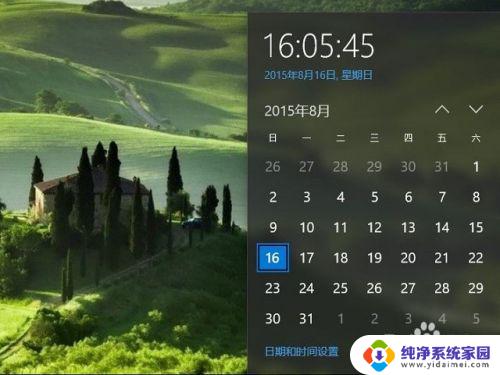win10修改hostname 修改win10系统的hosts文件教程
在使用Windows 10操作系统时,我们可能会遇到一些需要修改主机名和hosts文件的情况,主机名是指我们给计算机设定的名称,而hosts文件则是用于解析IP地址和域名的重要文件。修改这些文件可以帮助我们更好地管理和配置网络连接。本文将为大家提供一篇教程,详细介绍如何在Windows 10系统中轻松修改主机名和hosts文件。无论您是想更改计算机名称还是需要添加或删除特定的域名解析,都可以在本教程中找到解决方案。让我们一起来探索吧!
操作方法:
1.按组合键【win+R】打开运行,输入“C:\Windows\System32\drivers\etc”,然后点击“确定”
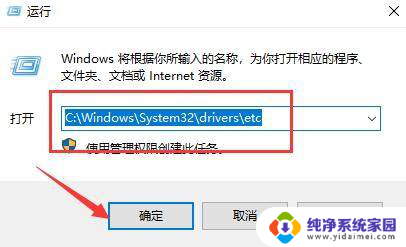
2.在文件夹中找到hosts文件,右键单击选取“属性”
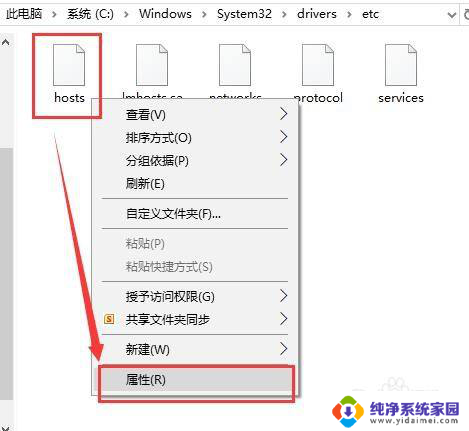
3.在hosts文件属性窗口内的“安全”一栏中找到正在使用的账号,点击“编辑”。然后给予“修改”和“写入”权限后,点击“应用”
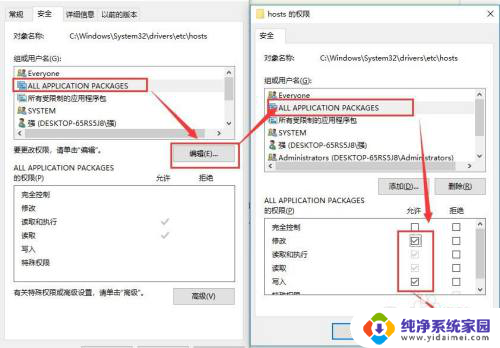
4.然后右击hosts文件,选择以记事本格式打开
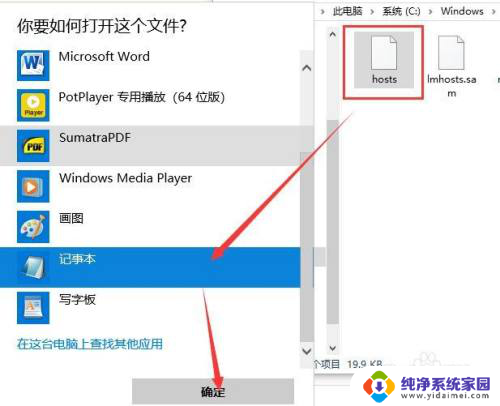
5.在记事本中输入需要添加或者修改的网址,最后保存即可
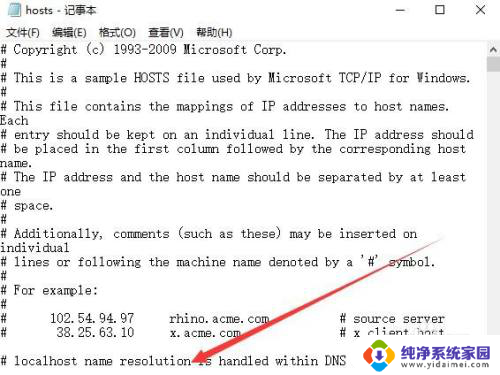
以上就是win10修改主机名的全部内容,有需要的用户可以按照以上步骤进行操作,希望能对大家有所帮助。